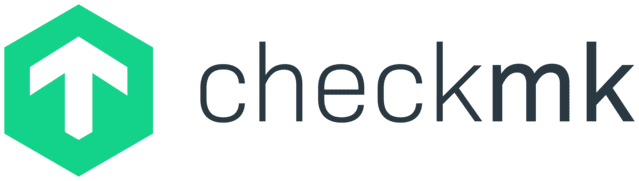CheckMK im LXC Container unter Pimox v7
Moin!
Heute beschäftigen wir uns damit, CheckMK in einem LXC Container unter Pimox zu installieren. Dies gestaltet sich relativ kompliziert, da es keinen offiziellen Build von CheckMK für die arm64 Architektur gibt.
Abhilfe dafür leistet chrisss404 der in seinem Github Repository eine für arm64 angepasste Version von CheckMK bereitstellt. Nachteil ist leider, dass er „nur“ 64Bit Versionen für Ubuntu anbietet. Die Debian Version ist bedauerlicherweise nur auf 32Bit ausgelegt.
Ihr benötigt dazu:
Wir starten mit der SSH Verbindung auf den Pimox Host. Dort angekommen, springen wir in den LXC Template Ordner. Danach downloaden wir das Ubuntu Focal LTS Template. Wir benutzen Ubuntu Focal LTS, weil es sich um die aktuelle Long Time Support Variante von Ubuntu handelt. Diese Versionen werden, wie der Name schon verrät, deutlich länger mit relevanten Updates versorgt.
cd /var/lib/vz/template/cache/
curl http://uk.lxd.images.canonical.com/images/ubuntu/focal/arm64/default/20220227_07:43/rootfs.tar.xz -o ubuntu-focal-standard_arm64_2022.27.02.tar.xzNun erstellen wir in der Web UI von Pimox einen neuen LXC Container und setzen im ersten Schritt die Option „Nesting“, sowie „unprivilegierter Container“. Als Template wählen wir das Ubuntu Focal LTS aus.
Ist der Container erstellt und gestartet, verbinden wir uns per SSH auf die Maschine. Dort angekommen führen wir ein Paketlisten Update und Upgrade durch.
apt update && apt upgrade -yIm nächsten Schritt installieren wir einige Pakete, die CheckMK als Grundlage benötigt. Da es sich bei den Templates nur um sehr abgespeckte Versionen der Distributionen handelt, müssen wir noch einige Pakete nachinstallieren, die sonst standardmäßig an Board sind.
apt install time traceroute dialog dnsutils graphviz apache2 apache2-utils libdbi1 libevent-2.1-7 libnl-3-200 libpango-1.0-0 libperl5.30 libreadline5 php-cli php-cgi php-gd php-sqlite3 php-json php-pear rsync smbclient rpcbind unzip xinetd freeradius-utils libpcap0.8 rpm binutils lcab libgsf-1-114 cpio libfl2 poppler-utils libpq5 sudo nano curl wget ssh -yWenn die Installation durchgelaufen ist, starten wir mit einer kleinen Grundkonfiguration des Containers. Die Schritte sind identisch mit denen aus diesem Beitrag.
Erst konfigurieren wir die Timezone. Lassen wir diesen Schritt aus, passen die Zeitstempel in den Logs nicht.
dpkg-reconfigure tzdata
Europe -> BerlinJetzt kümmern wir uns um die locale Einstellungen. Dazu den Befehl ausführen und mit den Pfeiltasten hoch und runterscrollen. Anschließend mit Leertaste den Parameter anwählen. Ihr sucht nun den Parameter „de_DE.UTF8 UTF8“. Ist dieser ausgewählt, scrollt Ihr weiter runter und wählt die englische Einstellung ab. Ihr drückt Enter zum Bestätigen, danach den „de_DE.UTF8“ auswählen und erneut mit Enter bestätigen.
dpkg-reconfigure locales
de_DE.UTF8 UTF8 -> de_DE.UTF8Wir legen jetzt einen neuen User an und tragen diesen in die sudoers Datei ein.
adduser username
nano /etc/sudoers# User privilege specification
root ALL=(ALL:ALL) ALL
username ALL=(ALL:ALL) ALLSind diese Steps alle geschafft, können wir endlich mit der Installation anfangen. Dazu wechseln wir zu unserem vorhin angelegten User und downloaden das Installationspaket für CheckMK. Das Paket bzw. die aktuelle Version müsst Ihr selber aus dem Repo suchen. Als ich den Beitrag verfasst habe, war die 2.0.0p20 aktuell. Wichtig ist, dass ihr das Paket für Ubuntu Focal ARM64 runterladet.
su username
cd /home/username/
curl -LO $(curl -s https://api.github.com/repos/chrisss404/check-mk-arm/releases/tags/2.0.0p20 | grep browser_download_url | cut -d '"' -f 4 | grep focal_arm64.deb)Ist der Download abgeschlossen, starten wir mit der Installation.
sudo dpkg -i check-mk-raw-*.focal_arm64.debNachdem die Installation abgeschlossen ist, können wir das Installationspaket löschen. Damit wir CheckMK benutzen können, müssen wir noch eine sogenannte Site anlegen. In dieser Site werden später die zu überwachenden Hosts eingetragen.
rm check-mk-raw-*.focal_arm64.deb
sudo omd create seitenameWir sollten nun das Zugangspasswort ändern, da das bei der Seitengenerierung angelegte Passwort nicht leicht zu merken ist. Dazu öffnen wir den administrativen Bereich und passen das Passwort an.
sudo omd su seitenname
htpasswd etc/htpasswd cmkadminDamit die Seite verwendet werden kann, müssen wir den Dienst noch starten.
sudo omd startWir können das Web UI aufrufen, indem wir im Browser folgende URL öffnen: http://IP.des.CheckMK.Container/seitenname
Grüße gehen aus dem Archiv!